
Hiiren kakkospainike ei toimi Ubuntun asentamisen jälkeen? Älä huoli, näytämme sinulle vaihe vaiheelta, kuinka painike aktivoidaan.
Ubuntu on osa Linux-käyttöjärjestelmien jakelua; Se perustuu Debian-projektiin, joten se on ilmainen ja avoimen lähdekoodin ohjelmisto.
Ubuntu tarjoaa tällä hetkellä käyttöliittymän, joka noudattaa iskulauseitaan ”Linux ihmisille”, joka on tarkoitettu keskivertokäyttäjälle, eli se on käyttäjäystävällisempi ja intuitiivisempi kuin muut Linux-pohjaiset käyttöjärjestelmät, joten sitä on helpompi käsitellä.
Se on vapaasti jaettu ja avoimen lähdekoodin ansiosta monet ihmiset voivat tehdä yhteistyötä parannusten kanssa; mikä puolestaan johtaa päivityksiin käyttöjärjestelmän optimoimiseksi, voit jopa asentaa päivitykset terminaalista.
Se toimii tällä hetkellä henkilökohtaisilla tietokoneilla, palvelimilla ja jopa jotkut mobiililaitteet ovat alkaneet toteuttaa sitä; joten siitä voi pian tulla vielä suositumpi.
Lisäksi sillä on jakeluja tiettyihin tarkoituksiin, kuten Edubuntu, suunniteltu perusasteen koulutus jopa yliopiston opiskelijat; tarjoaa käännöksen useille kielille ja monipuolisen koulutussovelluksen.
Jos olet päättänyt tästä käyttöjärjestelmästä, riittää, että valitset tarpeisiisi parhaiten sopivan jakelun; voit ladata sen virallinen nettisivu ja asenna se helposti tietokone.
Miksi oikea kosketuslevyn painike ei toimi?
Ubuntu tarjoaa jokaisen päivityksen yhteydessä uusia parannuksia ja ominaisuuksia, joiden tarkoituksena on optimoida käyttäjien kokemus, koska voit jopa aktivoida tai poistaa käytöstä kosketuslevyn kirjoittaessasi.
Siksi, jos olet asentanut Ubuntu 18.04: n tai uudemman version ja olet huomannut, että kosketuslevyn oikea napsautuspainike ei toimi, voit olla varma, että se ei ole ongelma laitteellasi.
Tarjolla olevien ominaisuuksien joukossa Ubuntu-versio 18.04 on, että kosketuslevyjen eleet ilman fyysisiä painikkeita ovat oletusarvoisesti poissa käytöstä.
Eli paneelin oikean alakulman painaminen ei toimi napsauttamalla hiiren kakkospainikkeella; mutta se on muokattava ominaisuus, joka sopii käyttäjälle.
Sen sijaan on todettu, että ele jäljittelemään oikeaa painiketta on painaa kosketuslevyä kahdella sormella samanaikaisesti.
Oletusasetus on tarkoitettu estämään tahattomat napsautukset liu’uttamalla kättäsi kosketuspaneelin yli, mikä vähentää mahdollisia virheitä.
Aktivoi hiiren kakkospainikkeen painike kosketuslevyllä
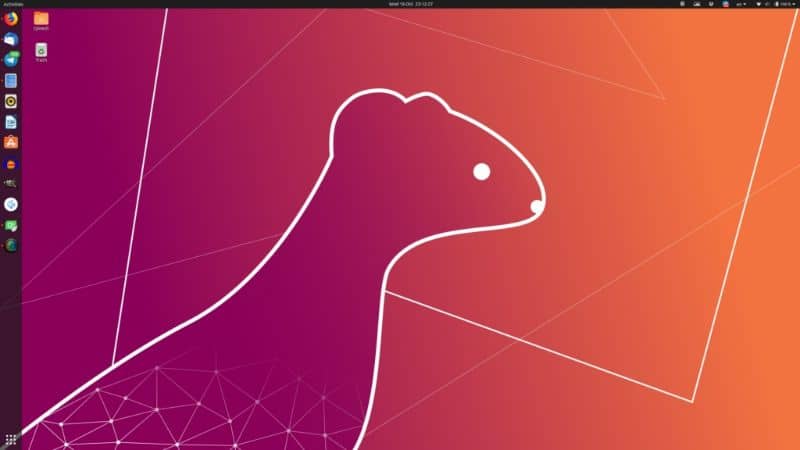
Jos haluat muuttaa Ubuntu-kannettavan kosketuspaneelin oletusasetuksia, sinun on asennettava Gnome Tweaks- tai Gnome Tweaks -työkalu, jonka löydät Ubuntu-ohjelmistokeskuksesta.
Jos haluat asentaa päätelaitteen avulla, sinun on kirjoitettava ja suoritettava komento: sudo apt install gnome-tweaks suorittaa asennusprosessi.
Kun asennus on valmis, sinun on avattava sovellusvalikko painamalla Super / Windiws-näppäintä; etsi luettelosta Tweaks ja avaa työkalu painamalla.
Valitse asetuksen sisällä vasemmalla puolella oleva näppäimistö ja hiiri. Valitse hiiren napsautusemulaatio -osiossa Alue-vaihtoehto.
Toinen vaihtoehto, jos työkalua ei asenneta, on avata pääte ja suorittaa komento gsettings asettaa org.gnome.desktop.peripherals.touchpad napsautusmenetelmän alueet.
Kun muutos on tehty, muutokset alkavat näkyä, toisin sanoen ei ole välttämätöntä käynnistää tietokonetta uudestaan muutosten toteuttamiseksi.
Tällä tavalla, kun painat kosketuslevyn oikeaa alakulmaa, saat napsauta hiiren kakkospainikkeella aivan kuten napsauttamalla kahdella sormella paneelia.
Jos haluat liittää hiiren kannettavaan tietokoneeseen, voit kääntää prosessin ja poistaa kosketuslevyn käytöstä. Tällä tavalla estät käden tai ranteen vahingossa kulkemisen sen yli liikuttamasta kohdistinta ja muuttamasta tekemääsi työtä.